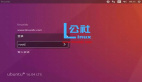当添加打印机或是使用打印机时,系统报错“打印后台程序服务没有运行”,一般会发生在 Windows 2000、XP、2003 系统下,出现此现象多是由于系统不稳定导致系统支持打印机的服务无法启用。该“打印后台程序服务”是 Windows 2000、XP、2003 系统支持打印机的服务,所有在系统内进行的与打印机相关操作均需要它。
出现这个问题时,首先请依据如下步骤手动启用该服务:
1、在桌面选中“我的电脑”,鼠标右键选择“管理”;
2、在“管理”窗口中,选取“服务和应用程序”扩展项目下的“服务”选项(如图),在右侧出现系统服务列表中找到“Print Spooler”服务,双击进入“Print Spooler”服务设置;
3、在“Print Spooler”服务设置窗口中,将“启动类型”设置为“自动”,点击“启动”按钮;
此时系统会尝试启动该服务;
当服务启动成功后,“服务状态”会显示为“已启动”,重新进行添加或是使用打印机的其它操作。
一、打印服务自动关闭问题的解决方法
原因:打印缓存出错,
直接删除c:\WINNT\system32\spool\PRINTERS下所有文件,
重启打印服务解决。
注意:是打印服务自动关闭而不是无法启动打印服务。
二、打印服务无法启动的几种解决办法
⑴开始->运行,输入regedit打开注册表编辑器找到以下键值:
HKEY_LOCAL_MACHINE\SYSTEM\CurrentControlSet\Services\Spooler
选定Spooler这个文件夹,在右边窗口里找DependOnService这个键值
双击打开把数据改为RPCSS,确定后退出注册表编辑器,重启计算机。
⑵:打开注册表HKEY_LOCAL_MACHINE\SYSTEM\CurrentControlSet\Services\Spooler下添加一个字符串ImagePath,值是"%SystemRoot%\System32\spoolsv.exe",也可能是spoolsv.exe被删了。
1、到另的电脑上复制一个spoolsv.exe过来放到C:\WINNT\system32目录下。
2、修复文件系统。开始/运行/输入(SFC/SCANNOW)不包括括号,括号中的内容,按提示放入安装光盘。
⑶在安装光盘里I386目录下把SPOOLSV.EX_文件复制到SYSTEM32目录下改名为spoolsv.exe
⑷修改注册表即可:进入“HKEY_LOCAL_MACHINE\SYSTEM\CurrentControlSet\Services\Spooler”目录下,新建一个可扩充字符串值,取名:“ImagePath”,其值为:“
C:\WINDOWS\system32\spoolsv.exe”(不要引号)再进入控制面板中启动打印服务。
⑸你试试去"服务"里(开始---运行---services.msc)找到"server、Remote Procedure Call (RPC)"---属性---改为"已启动".再运行--- "sc config".重启动机器.
重启动机器后看能不能装添加打印机了,如果都不能的话,可能病毒还没清理掉!
⑹打开注册表,打开HKEY_LOCAL_MACHINE\System\CurrentControlset\Services\Spooler,新建字符串值ImagePath,值为c:\windows\system32\spoolsv.exe
再在Print Spooler上单击右键→启动,打印恢复正常。如果还不行,可能spoolsv.exe文件被删除了,解决方法如下:
1、在安装光盘(I386)里找到spoolsv.ex_使用expand.exe这个命令展开得到spoolsv.exe这个文件(具体的展开命令是:在doc命令提示符下expand spoolsv.ex_ spoolsv.exe(为了方便可以把spoolsv.ex_复制到c盘根目录下))
2、把spoolsv.exe复制到C:\WINDOWS\system32\下,再启动Print Spooler这个服务。
⑺在服务列表中找到PrintSpooler
双击之,打开属性页面,在“常规”一栏,找到“可执行文件的路径”。看一下是不是C:\WINDOWS\system32\spoolsv.exe。
打开注册表HKEY_LOCAL_MACHINE\SYSTEM\CurrentControlSet\Services\Spooler下添加:一个字符串ImagePath,值是"%SystemRoot%\System32\spoolsv.exe",若还不行砍以下机子是否有spoolsv.exe。
1、到另的电脑上复制一个spoolsv.exe过来放到C:\WINNT\system32目录下。
2、修复文件系统。开始/运行/输入(SFC/SCANNOW)不包括括号,括号中的内容,按提示放入安装光盘。
⑻打开注册表,打开HKEY_LOCAL_MACHINE\System\CurrentControlset\Services\Spooler,新建字符串值ImagePath,值为c:\windows\system32\spoolsv.exe
【编辑推荐】